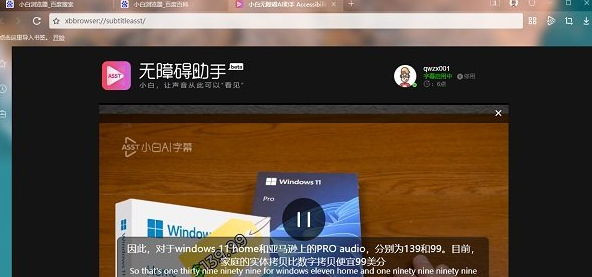CopyRight©2021 139GAME.COM.CN All Right Reserved
《小白浏览器》使用AI字幕的操作方法
小白浏览器是非常多用户正在使用的免费网页浏览软件,无论是文件获取还是软件下载皆可轻松完成,无论是什么类型的内容都可轻松获取。在这里还有一个非常好用的字幕翻译功能。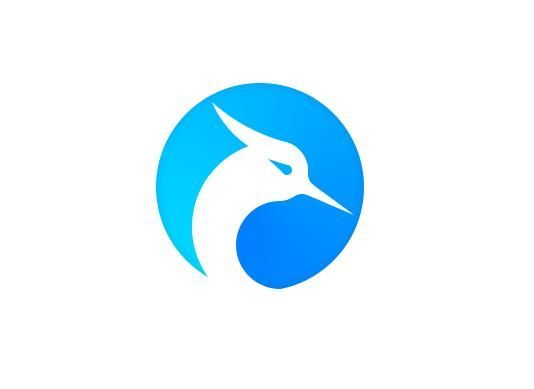
自带AI字幕
1、点击小白浏览器浏览器窗口右上角 ASST 样式图标,即可进入播放页。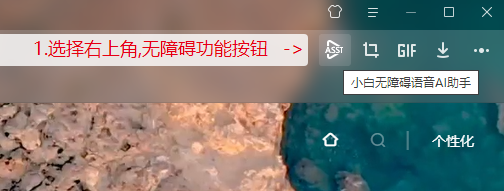
2、选择并打开本地视频文件。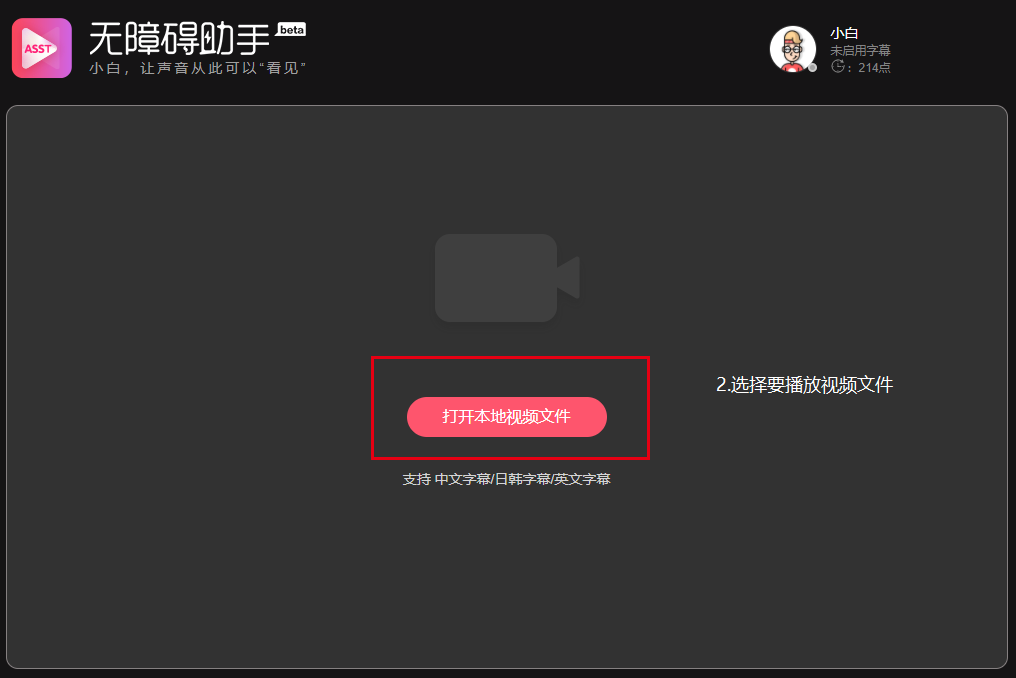
3、点击视频右下方CC字样字幕选项图标,选择语言转换模式,我们这里选择 韩->中 即可显示韩语字幕了。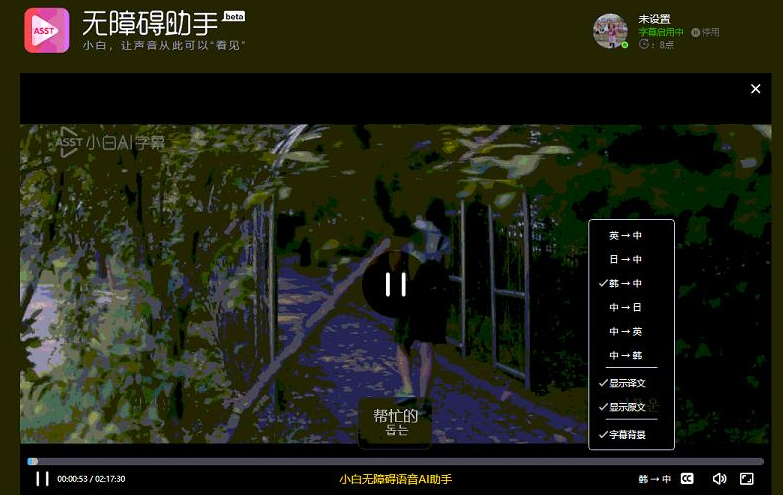
《小白浏览器》清除浏览数据的操作方法
《小白浏览器》清除浏览数据的操作方法,经常会遇到网页变得卡顿这种情况,遇到这种情况我们应该如何清除掉浏览器数据呢,下面跟随我们去看看吧。
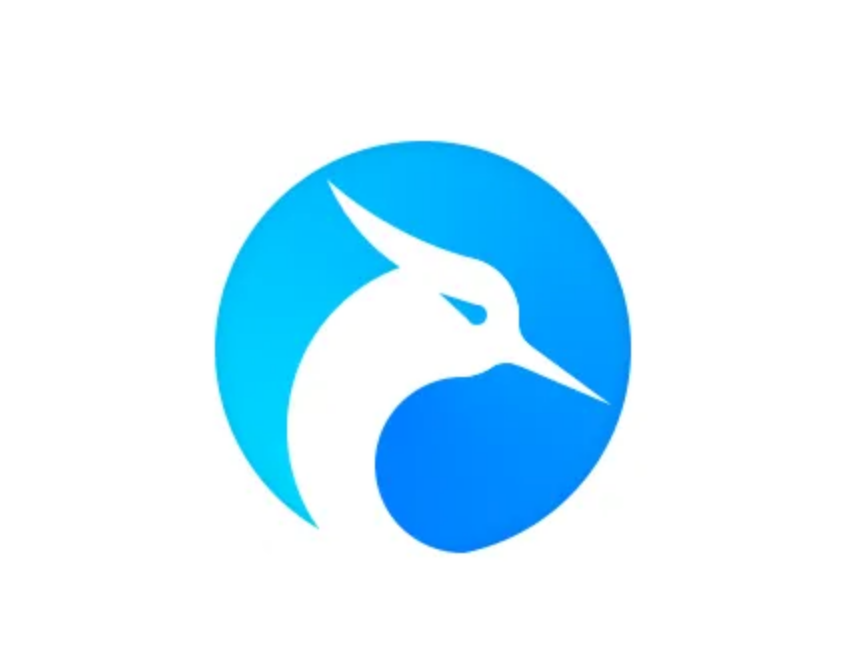
清除浏览数据
1、双击桌面小白浏览器快捷方式图标,打开小白浏览器,如图所示。
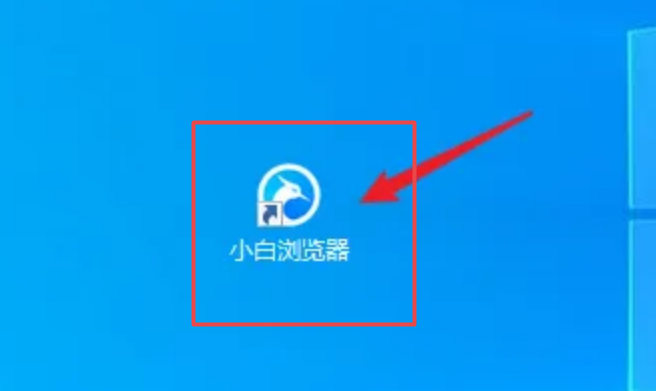
2、点击顶部的齿轮图标“设置”,如图所示。
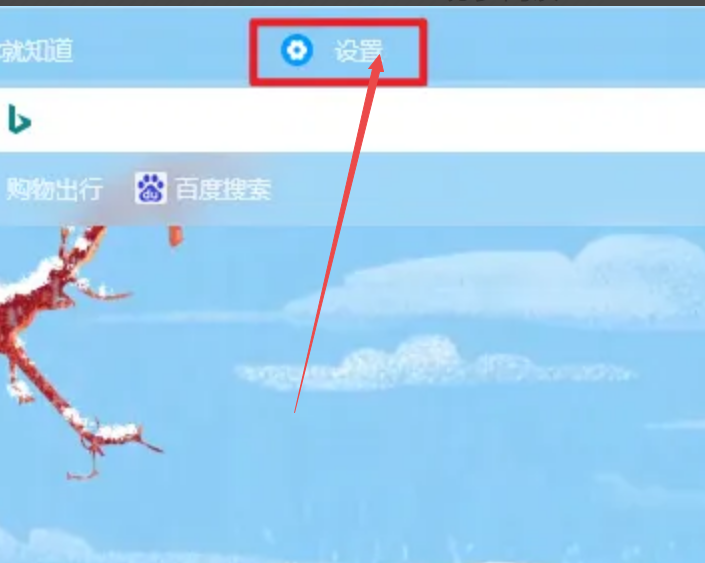
3、在“安全与隐私”选项下,点击“清除浏览数据”,如图所示。
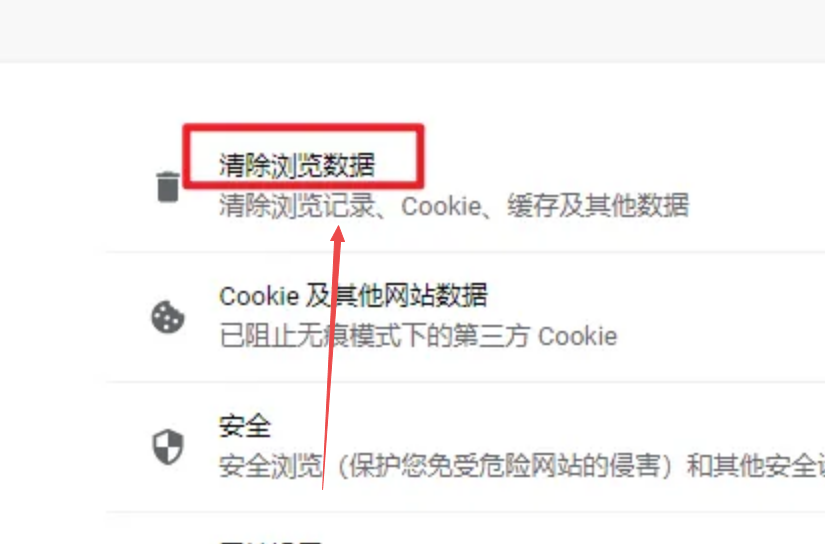
4、勾选要清理的选项,点击“一键清理”,如图所示。
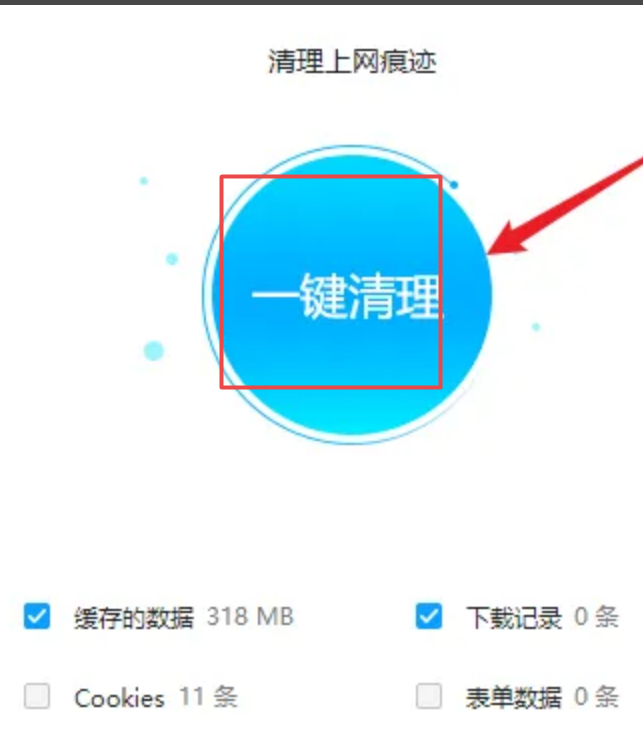
《小白浏览器》设置连接的操作方法
小白浏览器是一款比较小众的电脑软件,我们可以在这里快速的进行内容访问,也可一键下载自己需要的正版软件进行使用,在使用的过程中用户会开启分屏模式进行内容浏览,可这时候也会需要打开链接进行内容获取,可是很多用户却不知道应该怎么设置。
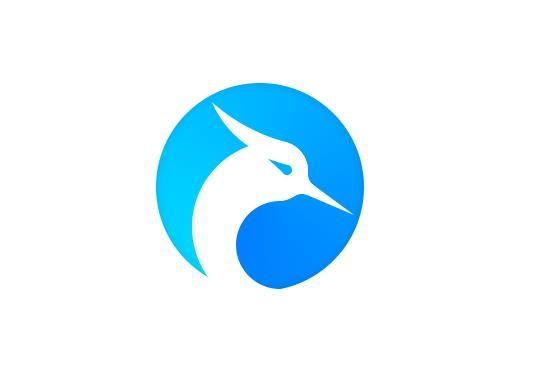
设置分屏打开链接
1、打开小白浏览器,点击右上方浏览器图标,然后点击【设置】按钮;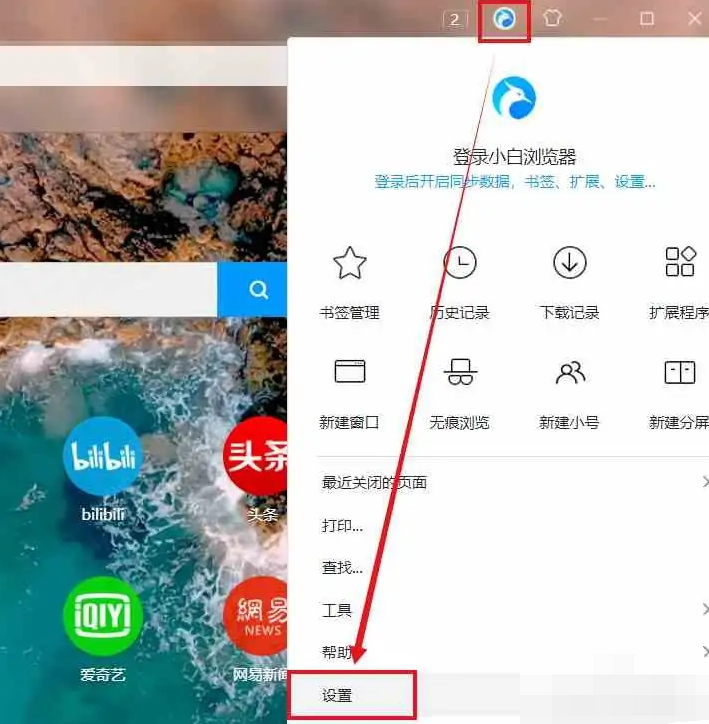
2、在设置界面中,点击左侧【常规设置】按钮,如下图所示;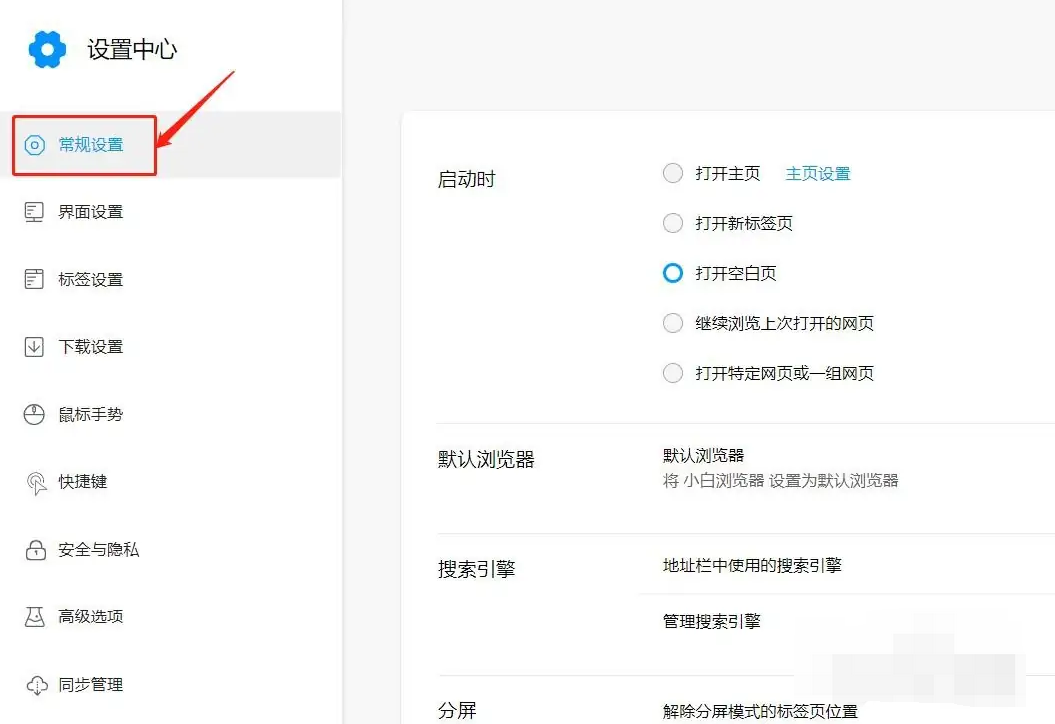
3、在常规设置界面中,点击【链接在分屏中打开】按钮即可。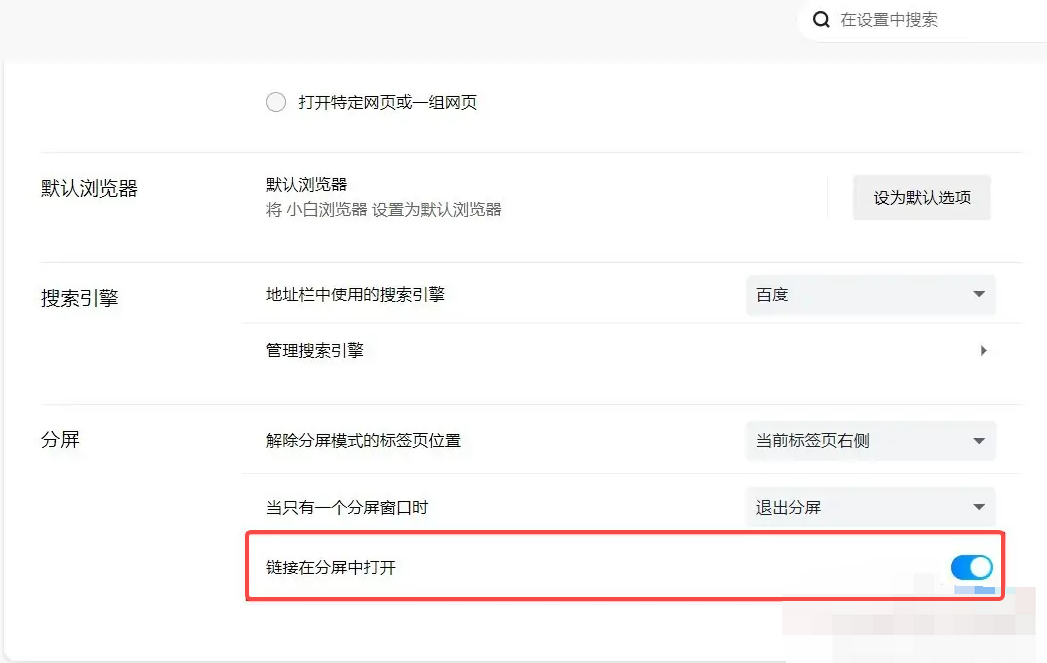
《小白浏览器》识别视频语音的操作方法
小白浏览器是非常多用户都在用的免费资源获取软件,无论是文件下载还是视频观看都可一键完成,很多用户都非常喜欢使用打开多个页面进行视频播放,但很多用户都不知道怎么将视频中的语音一键翻译并生成字幕。
一键识别视频语音翻译生成字幕教程
1、打开小白浏览器,点击右上方的ASST无障碍助手功能。

2、需要用户申请注册一个账号进行登录才可以使用。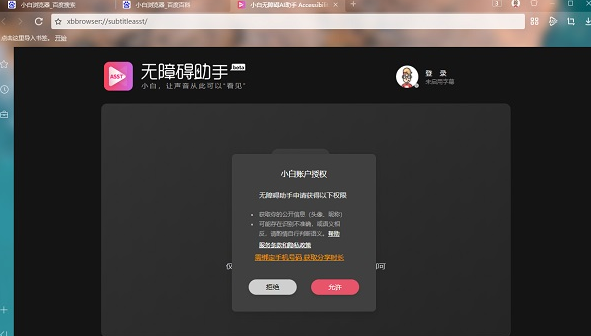
3、然后就可以打开本地视频文件啦。可直接拖拽文件到页面上。
4、播放视频的时候可以选择合适的翻译方式,有英译中、日译中、韩译中,还可以选择是否要显示双字幕和背景。
5、这样一来看外语视频的时候就可以看到即时翻译的内容。